[Aggiornata il 28 Febbraio 2019]
Aspetta, indovino. Tu non stai cercando una guida su come tracciare i video di Youtube, ma quelli di Vimeo.
Bingo! Sei arrivato sulla guida corretta 🙂
Prima di approfondire voglio svelarti una chicca: Vimeo permette in modo nativo il tracking con Google Tag Manager! La brutta notizia è che devi avere un account Business (tanti dindi, ahimè :\ ).
Qui c’è l’articolo della guida ufficiale che ti spiega come fare: https://help.vimeo.com/hc/en-us/articles/115002859607-Integrating-with-Google-Tag-Manager.
![]()
Tutto bellissimo, vero?
“Ma… ma… e se non ho l’account business?”
Non ti preoccupare, grazie all’aiuto di uno script esterno di Lunametrics riusciamo a tracciare tutto lo stesso! Sei pronto? Iniziamo 🙂
STEP 1 – Installiamo lo script con un Tag HTML personalizzato
Il primo passo da fare è quello di installare lo script JavaScript che permette di intercettare le azioni dell’utente all’interno del video di Vimeo. Lo script è stato creato da Lunametrics e per maggiori dettagli questo è il link su github.
Crea un nuovo Tag.
- Clicca su Tag > Nuovo > Configurazione tag.
- Tipo di tag: Tag HTML personalizzato.
- Incolla il seguente codice:
<script type="text/javascript" id="gtm-vimeo-tracking">
;(function(document, window, config) {
'use strict';
// The API won't work on LT IE9, so we bail if we detect those UAs
if (navigator.userAgent.match(/MSIE [678]\./gi)) return;
config = cleanConfig(config);
var handle = getHandler(config.syntax);
if (document.readyState !== 'loading') {
init();
} else {
document.addEventListener('DOMContentLoaded', function() {
init();
document.addEventListener('load', init, true);
});
}
function init() {
var videos = filter_(selectAllTags_('iframe'), isVimeo);
if (!videos.length) return;
loadApi(function() {
forEach_(videos, listenTo);
});
}
function isVimeo(el) {
return el.src.indexOf('player.vimeo.com/video/') > -1;
}
function loadApi(callback) {
if (isUndefined_(window.Vimeo)) {
loadScript('https://player.vimeo.com/api/player.js', callback);
} else {
callback();
}
}
function listenTo(el) {
if (el.__vimeoTracked) return;
el.__vimeoTracked = true;
var video = new Vimeo.Player(el);
var percentages = config._track.percentages;
var eventNameDict = {
'Play': 'play',
'Pause': 'pause',
'Watch to End': 'ended'
};
var cache = {};
video.getVideoTitle()
.then(function(title) {
forEach_(['Play', 'Pause', 'Watch to End'], function(key) {
if (config.events[key]) {
video.on(eventNameDict[key], function() {
handle(key, title);
});
}
});
if (percentages) {
video.on('timeupdate', function(evt) {
var percentage = evt.percent;
var key;
for (key in percentages) {
if (percentage >= percentages[key] && !cache[key]) {
cache[key] = true;
handle(key, title);
}
}
});
}
});
}
function cleanConfig(config) {
config = extend_({}, {
events: {
'Play': true,
'Pause': true,
'Watch to End': true
},
percentages: {
each: [],
every: []
}
}, config);
forEach_(['each', 'every'], function(setting) {
var vals = config.percentages[setting];
if (!isArray_(vals)) vals = [vals];
if (vals) config.percentages[setting] = map_(vals, Number);
});
var points = [].concat(config.percentages.each);
if (config.percentages.every) {
forEach_(config.percentages.every, function(val) {
var n = 100 / val;
var every = [];
var i;
for (i = 1; i < n; i++) every.push(val * i);
points = points.concat(filter_(every, function(val) {
return val > 0.0 && val < 100.0;
}));
});
}
var percentages = reduce_(points, function(prev, curr) {
prev[curr + '%'] = curr / 100.0;
return prev;
}, {});
config._track = {
percentages: percentages
};
return config;
}
function getHandler(syntax) {
syntax = syntax || {};
var gtmGlobal = syntax.name || 'dataLayer';
var uaGlobal = syntax.name || window.GoogleAnalyticsObject || 'ga';
var clGlobal = '_gaq';
var dataLayer;
var handlers = {
'gtm': function(state, title) {
dataLayer.push({
event: 'vimeoTrack',
attributes: {
videoAction: state,
videoName: title
}
});
},
'cl': function(state, title) {
window[clGlobal].push(['_trackEvent', 'Videos', state, title]);
},
'ua': function(state, title) {
window[uaGlobal]('send', 'event', 'Videos', state, title);
}
};
switch(syntax.type) {
case 'gtm':
dataLayer = window[gtmGlobal] = window[gtmGlobal] || [];
break;
case 'ua':
window[uaGlobal] = window[uaGlobal] || function() {
(window[uaGlobal].q = window[uaGlobal].q || []).push(arguments);
};
window[uaGlobal].l = +new Date();
break;
case 'cl':
window[clGlobal] = window[clGlobal] || [];
break;
default:
if (!isUndefined_(window[gtmGlobal])) {
syntax.type = 'gtm';
dataLayer = window[gtmGlobal] = window[gtmGlobal] || [];
} else if (uaGlobal&& !isUndefined_(window[uaGlobal])) {
syntax.type = 'ua';
} else if (!isUndefined_(window[clGlobal]) && !isUndefined_(window[clGlobal].push)) {
syntax.type = 'cl';
}
break;
}
return handlers[syntax.type];
}
function extend_() {
var args = [].slice.call(arguments);
var dst = args.shift();
var src;
var key;
var i;
for (i = 0; i < args.length; i++) {
src = args[i];
for (key in src) {
dst[key] = src[key];
}
}
return dst;
}
function isArray_(o) {
if (Array.isArray_) return Array.isArray_(o);
return Object.prototype.toString.call(o) === '[object Array]';
}
function forEach_(arr, fn) {
if (Array.prototype.forEach_) return arr.forEach.call(arr, fn);
var i;
for (i = 0; i < arr.length; i++) {
fn.call(window, arr[i], i, arr);
}
}
function map_(arr, fn) {
if (Array.prototype.map_) return arr.map.call(arr, fn);
var newArr = [];
forEach_(arr, function(el, ind, arr) {
newArr.push(fn.call(window, el, ind, arr));
});
return newArr;
}
function filter_(arr, fn) {
if (Array.prototype.filter) return arr.filter.call(arr, fn);
var newArr = [];
forEach_(arr, function(el, ind, arr) {
if (fn.call(window, el, ind, arr)) newArr.push(el);
});
return newArr;
}
function reduce_(arr, fn, init) {
if (Array.prototype.reduce) return arr.reduce.call(arr, fn, init);
var result = init;
var el;
var i;
for (i = 0; i < arr.length; i++) {
el = arr[i];
result = fn.call(window, result, el, arr, i);
}
return result;
}
function isUndefined_(thing) {
return typeof thing === 'undefined';
}
function selectAllTags_(tags) {
if (!isArray_(tags)) tags = [tags];
return [].slice.call(document.querySelectorAll(tags.join()));
}
function loadScript(src, callback) {
var f, s;
f = document.getElementsByTagName('script')[0];
s = document.createElement('script');
s.onload = callCallback;
s.src = src;
s.async = true;
f.parentNode.insertBefore(s, f);
function callCallback() {
if (callback) {
callback();
s.onload = null;
}
}
}
})(document, window, {
'events': {
'Play': true,
'Pause': true,
'Watch to End': true
},
'percentages': {
'every': 25,
'each': [10, 90]
}
});
/*
* Configuration Details
*
* @property events object
* Defines which events emitted by YouTube API
* will be turned into Google Analytics or GTM events
*
* @property percentages object
* Object with configurations for percentage viewed events
*
* @property each Array|Number|String
* Fires an event once each percentage ahs been reached
*
* @property every Array|Number|String
* Fires an event for every n% viewed
*
* @property syntax object
* Object with configurations for syntax
*
* @property type ('gtm'|'cl'|'ua')
* Forces script to use GTM ('gtm'), Universal Analytics ('ul'), or
* Classic Analytics ('cl'); defaults to auto-detection
*
* @property name string
* THIS IS USUALLY UNNECESSARY! Optionally instantiate command queue for syntax
* in question. Useful if the tracking library and tracked events can fire
* before GTM or Google Analytics can be loaded. Be careful with this setting
* if you're new to GA/GTM. GTM or Universal Analytics Only!
*/
/*
* v1.0.1
* Created by the Google Analytics consultants at http://www.lunametrics.com
* Written by @notdanwilkerson
* Documentation: https://github.com/lunametrics/vimeo-google-analytics/
* Licensed under the MIT License
*/
</script>
- In Attivazione seleziona l’Attivatore “All pages” oppure inserisci un attivatore che contenga le pagine che vuoi tracciare.
- Rinomina il Tag in modo appropriato, ad esempio “Vimeo Tracking”.
- Salva.
![]()
Nel dettaglio questo script non farà altro che creare un evento personalizzato chiamato vimeoTrack con due variabili: videoAction e videoName.
STEP 2 – Verifichiamo l’attivazione del tracking Vimeo
Ora che abbiamo installato lo script in tutte le pagine, verifichiamo che effettivamente funzioni. Per farlo ovviamente devi avere un video di Vimeo e il debug e anteprima attivato.
Una volta avviato il debug non devi fare altro che smanettare (termine super tecnico) sul video avviandolo, fermandolo e soprattutto portandolo in avanti nell’arco temporale.
Se tutto va come deve andare allora dovresti vedere degli eventi personalizzati con dei valori strani nel dataLayer:
![]()
Come ben noterai, oltre all’evento, ecco spuntare le due famose variabili. Ma osserva bene. Non vedi niente di strano?
No? …Si?
Le variabili sono all’interno di un oggetto chiamato attributes (nomi bellissimi anche qua). Vediamo come estrapolarli ora 🙂
STEP 3 – Creiamo le variabili di livello dati videoAction e videoName
Ora che sappiamo che il nostro bellissimo e utilissimo script crea delle variabili nel dataLayer che contengono il tipo di azione (play, pause, watch end e le percentuali di visualizzazione) e il nome del video, non ci resta che prendere queste variabili!
Ehm, come?
Ma con delle variabili di tipo livello dati, ovviamente 😉
- Vai quindi in Variabili > Variabili definite dall’utente > Nuova > Configurazione variabile.
- Tipo di variabile: Variabile di livello dati.
- Nome variabile livello dati: attributes.videoName
- Salva la Variabile nominandola un po’ come ti pare, nel mio caso “Vimeo – Video Name”.
Allo stesso modo, crea la Variabile “videoAction”.
- Variabili > Variabili definite dall’utente > Nuova > Configurazione variabile.
- Tipo di variabile: Variabile di livello dati.
- Nome variabile livello dati: attributes.videoAction
- Salva la Variabile nominandola anche qua un po’ come ti pare ma io ti consiglio “Vimeo – Video Action”.
![]()
Step 4 – Creiamo l’attivatore personalizzato
Ormai siamo quasi alla fine. Per permettere al nostro Tag di Google Analytics, che creeremo poi, di passare l’evento a Google Analytics dobbiamo fare in modo di far attivare il Tag all’evento: vimeoTrack.
- Clicca su Attivatori.
- Attivatore scegli il tipo: “Evento personalizzato”.
- Nome evento: “vimeoTrack”.
- Nomina l’Attivatore anch’esso “VimeoTrack” (o come diavolo ti pare 😀 ) e salva.
![]()
Step 5 – Creiamo il Tag di Google Analytics
Non ci resta che creare il nostro bellissimo Tag di Google Analytics passandogli tutto il “bordellume” (altro termine super tecnico) di variabili che abbiamo gestito precedentemente.
- Tag > Nuovo > Configurazione tag.
- Tipo di tag: Universal Analytics.
- Tipo di monitoraggio: Evento.
- Categoria: Video.
- Azione: {{Vimeo – Video Action}}
- Etichetta: {{Vimeo – Video Name}}
- Seleziona la variabile di Google Analytics oppure abilita l’override e inserisci, nel campo ID di monitoraggio, {{gaID}} (la Costante personalizzata che corrisponde al tuo codice di monitoraggio Analytics). Oppure inserisci semplicemente il tuo codice UA di Analytics.
- Attivatore: seleziona VimeoTrack
- Salva con il nome: “GA – Event – Vimeo Tracking”.
![]()
Non ci resta che verificare con il debug di Google Tag Manager che il nostro tag si attivi:
![]()
Se tutto funziona come previsto, torna sul contenitore e clicca sul pulsante blu “Invia” per pubblicare ufficialmente le modifiche.
E tu quanto usi Vimeo? Hai trovato problemi? Scrivimi nei commenti 🙂
Link utili
Chiedi pure qui sotto, sarò pronto a risponderti!


![[Server-Side Talk] Conversion API: un tracciamento Server-Side da configurare [Server-Side Talk] Conversion API: un tracciamento Server-Side da configurare](https://www.tagmanageritalia.it/GTM/guida/uploads/2021/10/le-Conversion-API-un-tracciamento-Server-Side-da-configurare-350x150.png)



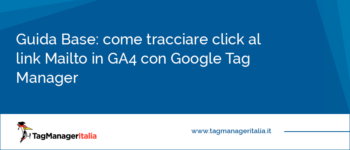
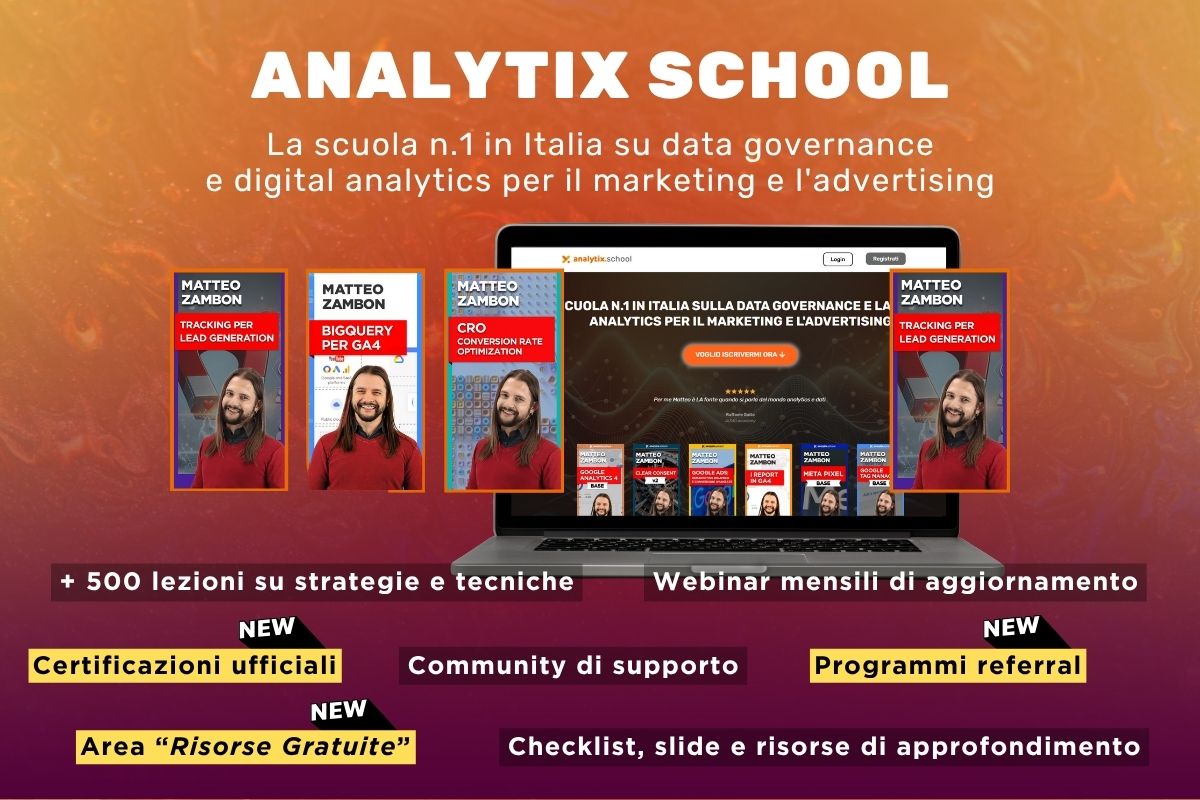

Gloria
17 12 2021
Ciao Matteo, grazie per le tue guide e per il libro. Sempre impeccabili. Posso chiederti lo step 5 per GA4 come posso farlo?
Grazie ancora
Gloria
Matteo Zambon
22 12 2021
Ciao Gloria, grazie del feedback.
Devi replicare la struttura dell’evento video che trovi qui: https://www.tagmanageritalia.it/news-parametri-eventi-enhanced-measurement-disponibili-nei-report-di-ga4/
Fammi sapere, nel caso posso fare una versione guida specifica per GA4 🙂
A presto!
Massimo
05 03 2021
Ciao Matteo
sono fermo al primo step, non va.
Codice inserito correttamente, in anteprima vedo il tag ma zero eventi.
Consigli?
Matteo Zambon
09 03 2021
Ciao Massimo, riesci a darmi un URL o qualche info in più?
Patrick
06 09 2020
Grazie per la fantastica guida! Funziona anche se voglio tracciare gli eventi per il pixel di facebook?
Matteo Zambon
14 09 2020
Ciao Patrick, sì certo. Funziona su qualsiasi Tag tu voglia sparare.
A presto!
Gianluigi
20 04 2020
Comne faccio a tracciare un’acquisto del mio corso che sta su vimeo? L’utente atterra sul mio sito visita le pagine poi decide di andare su vimeo ed acquiosta.
Matteo Zambon
20 04 2020
Ciao, quello che puoi tracciare è cosa fa l’utente sul TUO sito. Una volta che è su Vimeo, sarà Vimeo stesso a darti dei dati analitici.
Quindi puoi tracciare il click di quanti vanno su Vimeo, ma non quello che succede in una piattaforma dove non sei padrone 🙂
A presto!
Vecchini Riccardo
18 08 2019
ciao!
ho seguito la procedura: il primo tag si attiva, mentre il secondo, quello di GA Event, non funziona. Ho rifatto il procedimento due volte, ma nada. Non capisco dove sbaglio.
ric
Matteo Zambon
26 08 2019
Ciao Riccardo, se sicuro di aver messo maiuscole e minuscole correttamente? Fammi sapere!
Marek
10 03 2018
GTM è fantastico ma a inserire tutti i tag di tracciamento che servono sbilancia il rapporto html/testo delle pagine per la seo non sei d’accordo?
Matteo Zambon
12 03 2018
Ciao Marek,
in realtà Google Tag Manager gestisce i tag in modo asincrono, se gli stessi codici dovessero essere inseriti all’interno del codice senza GTM, ci sarebbero più problemi 😉 GTM semplifica il lavoro, sta a noi decidere cosa tracciare e installare 🙂